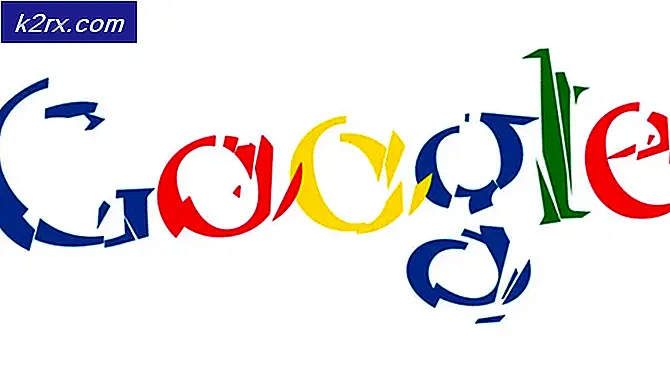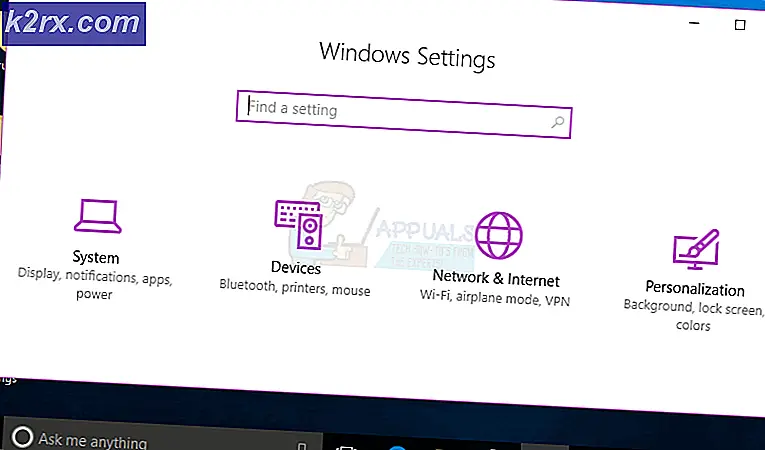Perbaiki: Tidak dapat bergabung dengan panggilan Skype
Skype mengalami masalah saat beberapa pengguna tidak dapat bergabung dengan panggilan (terutama panggilan grup). Ini dapat terjadi karena versi terbaru Skype menyertakan beberapa perubahan yang seharusnya kami tingkatkan untuk melakukan panggilan video dan panggilan video grup. Sayangnya, ini juga menciptakan masalah pada PC lama yang tidak memiliki dukungan SSE2 (Streaming SIMD Extensions 2) .
Gejala paling umum dari masalah ini adalah ketika undangan panggilan muncul di versi mobile Skype tetapi tidak ada yang muncul di PC. Pengguna dapat secara manual menekan tombol Gabung panggilan yang sedang berlangsung di jendela percakapan, tetapi percakapan akan secara otomatis ditutup dalam beberapa detik tanpa mendengar audio apa pun dari peserta lain.
Sayangnya, tidak banyak yang dapat Anda lakukan jika masalahnya memang disebabkan oleh kurangnya dukungan SSE2 pada PC Anda - tetapi perlu diingat bahwa skenario ini hanya berlaku jika Anda tidak dapat bergabung dengan panggilan video grup dan prosesor komputer Anda lebih tua dari 8-9 tahun. Jika Anda mengalami masalah ini dengan panggilan audio atau panggilan grup biasa, kemungkinan masalahnya disebabkan oleh kesalahan Skype atau karena pengaturan privasi dari host panggilan.
Jika saat ini Anda berjuang dengan masalah khusus ini, atasi masalah untuk pelaku potensial menggunakan perbaikan potensial di bawah ini. Harap ikuti setiap metode dalam urutan sampai Anda menemukan perbaikan yang sesuai dengan situasi Anda.
Metode 1: Gunakan Skype versi desktop terbaru
Jika Anda menggunakan Windows 10, Anda mungkin menggunakan versi Skype bawaan. Meskipun versi ini tentu lebih mudah diakses, namun tidak semudah versi desktop Skype dan diketahui menyebabkan serangkaian gangguan yang tak terduga.
Beberapa pengguna telah dapat mengembalikan fungsi normal Skype dengan menghindari versi Skype yang terintegrasi dan menginstal versi desktop. Untuk melakukan ini, kunjungi halaman unduh Skype (di sini), klik menu drop-down di bawah Unduh Skype dan pilih Dapatkan Skype klasik.
Setelah paket penginstal diunduh, buka dan ikuti petunjuk di layar untuk menginstal versi desktop Skype di sistem Anda. Lihat apakah ini telah menyelesaikan apa pun dengan bergabung dengan panggilan / panggilan grup menggunakan Skype versi desktop.
Metode 2: Tanya host panggilan untuk menambahkan Anda ke Kontak
Masalah khusus ini juga dapat dikaitkan dengan pengaturan privasi tertentu dari orang yang menjadi tuan rumah panggilan grup. Untuk menguji teori ini, lihat apakah orang yang memulai panggilan grup telah menambahkan Anda ke daftar kontak mereka. Jika Anda tidak ada dalam daftar kontak mereka, minta mereka untuk menambahkan Anda secara manual dan mengundang Anda lagi. Mereka dapat melakukan ini dengan mudah dengan mengunjungi halaman profil Anda dan mengklik Tambah ke Kontak.
Jika masalahnya memang terkait dengan pengaturan privasi di bagian mereka, menambahkan Anda sebagai kontak harus secara otomatis menyelesaikan masalah dan Anda seharusnya dapat berpartisipasi dalam panggilan grup secara normal.
Metode 3: Memulai panggilan grup sebagai tuan rumah
Jika Metode 2 tidak membantu Anda bergabung dengan panggilan grup, mari coba bertindak sebagai tuan rumah dan lihat apakah Anda dapat tetap menjadi panggilan grup. Beberapa orang melaporkan bahwa meskipun mereka tidak dapat bergabung dengan panggilan grup yang aktif, mereka dapat berbicara dengan banyak orang dengan membuat panggilan grup itu sendiri.
Ini tidak akan memungkinkan Anda untuk bergabung dengan panggilan grup, tetapi Anda setidaknya akan dapat berkomunikasi dengan beberapa peserta sampai Microsoft memutuskan untuk memperbaiki masalah ini untuk semua orang. Untuk melakukan ini, pergi ke Kontak dan pilih Buat Grup Baru .
Kemudian, tekan ikon Tambahkan orang dan tambahkan semua orang yang Anda inginkan untuk berpartisipasi dalam panggilan grup. Setelah semua peserta ditambahkan ke grup, klik ikon Call Group untuk memulai panggilan grup.
TIP PRO: Jika masalahnya ada pada komputer Anda atau laptop / notebook, Anda harus mencoba menggunakan Perangkat Lunak Reimage Plus yang dapat memindai repositori dan mengganti file yang rusak dan hilang. Ini berfungsi dalam banyak kasus, di mana masalah ini berasal karena sistem yang rusak. Anda dapat mengunduh Reimage Plus dengan Mengklik di SiniJika langkah-langkah di atas juga mengarah ke masalah yang sama, ikuti Metode 4 untuk cara lain bergabung dengan panggilan grup.
Metode 4: Gunakan perintah / golive
Jika semua metode di atas tidak berhasil, mari coba pendekatan yang lebih teknis. Beberapa pengguna telah berhasil dapat bergabung dengan panggilan grup yang sedang berlangsung menggunakan perintah / golive . Berikut panduan singkat tentang cara melakukan ini:
- Akses jendela grup percakapan yang Anda coba untuk bergabung, ketik get / nama ke dalam bilah obrolan dan tekan Enter.
Pilih semua teks setelah nama =, klik kanan padanya dan pilih Salin Pilihan untuk menyalinnya ke clipboard Anda. Kami akan menggunakannya sebentar lagi. - Kembali ke bilah obrolan di bagian bawah layar dan ketik / golif, lalu tempel teks yang sebelumnya Anda salin ke clipboard Anda.
- Tekan Enter untuk bergabung dengan panggilan grup yang sedang berlangsung.
Jika Anda masih berjuang dengan masalah yang sama, ikuti metode terakhir untuk menurunkan versi Skype Anda saat ini ke versi sebelumnya.
Metode 5: Menurunkan ke versi yang lebih lama
Jika semua metode di atas gagal memungkinkan Anda untuk bergabung dengan panggilan grup yang sedang berlangsung, menurunkan versi ke versi lama Skype mungkin hanya melakukan trik. Jika masalah Anda dihasilkan dari kesalahan yang telah terjadi mulai dengan versi 7.0.85.100, menurunkan versi ke versi yang lebih lama akan menyelesaikan masalah panggilan grup Anda. Berikut ini panduan langkah demi langkah:
- Mulailah dengan menghapus versi Skype Anda saat ini. Buka jendela Jalankan ( tombol Windows + R ), ketik appwiz.cpl dan tekan Enter untuk membuka Program dan fitur .
- Gulir ke bawah melalui daftar program, klik kanan pada versi Skype saat ini dan pilih Hapus instalan.
- Setelah Skype dicopot, kunjungi tautan ini (di sini) dan unduh versi yang lebih lama. Lebih disukai lebih tua dari 7.0.85.100.
- Buka paket penginstal dan instal Skype versi lama dengan mengikuti petunjuk di layar. Lihat apakah Anda dapat bergabung dengan panggilan grup yang sedang berlangsung saat menggunakan versi lama.
Jika Anda telah membakar semua metode tanpa berhasil, buka tautan Microsoft ini (di sini) dan buka tiket dukungan untuk Skype. Seperti tahu, ada banyak tiket yang belum terselesaikan terkait dengan masalah khusus ini. Mengikuti logika Microsoft dalam masalah sebelumnya, perusahaan pasti akan merilis perbaikan terbaru setelah cukup banyak orang melaporkan masalah dengan build baru ini.
TIP PRO: Jika masalahnya ada pada komputer Anda atau laptop / notebook, Anda harus mencoba menggunakan Perangkat Lunak Reimage Plus yang dapat memindai repositori dan mengganti file yang rusak dan hilang. Ini berfungsi dalam banyak kasus, di mana masalah ini berasal karena sistem yang rusak. Anda dapat mengunduh Reimage Plus dengan Mengklik di Sini